Foto yang diambil dengan menggunakan kamera beresolusi tinggi biasanya memiliki ukuran yang cukup besar. Masih mending kalau fotonya dalam format JPEG, saya punya beberapa foto dalam format RAW yang setelah dicek ternyata setiap foto ukurannya lebih besar dari 15 MB. Untuk keperluan tertentu seperti foto model atau foto yang akan dijual secara online di situs semacam shutterstock, foto RAW sudah pasti pilihan terbaik karena bisa lebih leluasa dalam editing. Kalau cuma untuk keperluan pribadi seperti foto untuk profil sosmed, lebih baik gunakan JPG agar ukurannya lebih kecil. Kalau ternyata ukurannya masih tetap besar meski sudah memilih format JPG, ada beberapa cara untuk mengkompres ukurannya.
Jangan kuatir, kompres foto tidak bakalan bikin foto jadi jelek, buram atau pecah-pecah. Asalkan caranya benar, ukuran foto bisa dikompres jadi jauh lebih kecil tanpa merusak kualitasnya. Foto berukuran 25 MB pun bisa dikompres hingga menjadi 3 MB tanpa perbedaan kualitas yang mencolok.
Caranya:
1. Ubah format foto
2. Hapus metadata
3. Ubah resolusi foto
4. Kurangi noise, sharpness dan brightness
5. Pakai aplikasi kompres foto (PC/laptop, online, android)
Untuk detailnya bisa dibaca berikut ini:
Pilih format JPG. Ukurannya relatif lebih kecil namun kualitasnya tetap oke. Foto yang diambil dalam format NEF (foto RAW yang diambil dari kamera Nikon), ukurannya akan otomatis menurun setelah di-convert ke JPG.
Begitu juga dengan format lainnya seperti BMP. Biasanya ukurannya akan berkurang setelah formatnya dirubah ke JPG.
Kalau mau ukuran yang lebih kecil lagi, coba convert ke format webp. Format ini diklaim mampu menghasilkan gambar dengan ukuran 25-34% lebih kecil daripada format jpg. Kekurangannya, tidak semua image viewer (aplikasi penampil gambar) mendukung format webp.
Untuk mengubah format foto, bisa secara online melalui situs semacam raw.pics.io, zamzar.com atau fixpicture.org. Buat yang memilih aplikasi desktop, bisa mencoba XnConvert.
Dari hasil eksperimen menggunakan XnConvert, satu foto dengan format .nef yang berukuran sekitar 17 MB menjadi hanya sekitar 773 KB setelah di-convert ke JPG. Konversi format ini dilakukan dengan memakai setting bawaan (default) XnConvert dan hanya memakan waktu sekitar 2 detik.
Metadata dalam sebuah foto menyajikan informasi seputar kapan foto tersebut diambil, lokasi pengambilan foto yang biasanya berupa koordinat GPS, jenis kamera yang dipakai, hak cipta, dsb.
Dengan menghapus metadata, ukuran foto akan menjadi relatif lebih kecil dengan selisih antara beberapa bytes hingga Kilobytes. Selisihnya memang kecil, tapi bagi yang punya ribuan foto mungkin dampaknya akan cukup terasa.
Sesuaikan resolusi foto dengan resolusi layar. Kalau misalkan resolusi foto sebesar 1944x2922 pixel tapi resolusi layar cuma 720x1280 pixel, resize foto tersebut lebih besar sedikit daripada resolusi layar (misalnya, 852x1280). Tujuannya supaya foto tidak buram atau pecah-pecah sewaktu di-zoom.
Semakin tajam sebuah foto, biasanya semakin besar pula ukurannya. Kurangi ketajaman foto secara hati-hati agar tidak malah membuat foto jadi buram. Pertimbangkan pula untuk mengurangi tingkat kecerahan (brightness) dan noise untuk memperkecil ukuran.
Ada dua aplikasi kompresi gambar yang saya gunakan: FileMinimizer Pictures dan RIOT. FileMinimizer untuk mengkompres banyak foto sekaligus, sedangkan untuk RIOT biasanya saya gunakan untuk mengkompres foto satu-persatu.
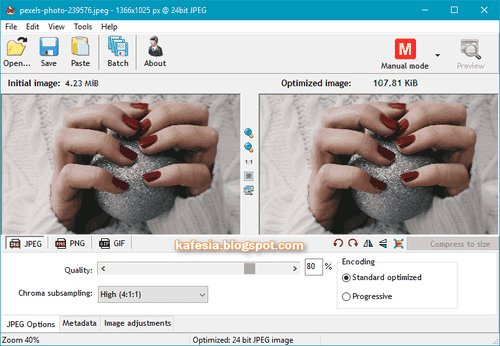
Sebagai alternatif, banyak pilihan lainnya seperti Caesium, Voralent Antelope, Mass Image Compressor, FastStone Photo Resizer, JPEG Reducer, dll.
Ada juga beberapa aplikasi penampil gambar yang dilengkapi dengan fitur kompres foto, diantaranya yaitu XnView, IrfanView, FastStone Image Viewer dan Imagine.
Untuk Android, coba gunakan Resize MyPix dan Reduce Photo Size.
Tidak mau install software? Gampang, tinggal upload foto ke internet. Risikonya, makin besar ukuran foto, makin lama uploadnya, makin lama pula kompresinya. Diupload kemana? Coba situs-situs berikut ini:
tinyjpg.com - Sekali upload bisa langsung 20 foto. Batasannya, setiap foto tidak boleh lebih dari 5 MB. Level kompresi sudah ditentukan secara otomatis sehingga yang perlu kita lakukan hanyalah mengupload foto.
compressnow.com - Pengguna bisa menentukan sendiri level kompresi yang diinginkan dan juga bisa langsung melihat seberapa kecil ukuran foto yang akan diperoleh.
Sebelum memulai kompres foto, saya sarankan untuk selalu membackup foto terlebih dahulu. Tujuannya agar foto yang asli tidak tertindih dengan foto hasil-kompresi (output). Cek kualitas output sebelum menghapus foto original. Atau, kalau enggan menghapus foto asli, solusinya bisa menyimpan foto-foto tersebut secara online seperti di box.com, dropbox atau google drive. Saran lainnya, apabila foto yang hendak dikompres jumlahnya puluhan atau bahkan ribuan, cobalah menggunakan FileMinimizer Pictures supaya lebih mudah dan lebih cepat.
Jangan kuatir, kompres foto tidak bakalan bikin foto jadi jelek, buram atau pecah-pecah. Asalkan caranya benar, ukuran foto bisa dikompres jadi jauh lebih kecil tanpa merusak kualitasnya. Foto berukuran 25 MB pun bisa dikompres hingga menjadi 3 MB tanpa perbedaan kualitas yang mencolok.
Caranya:
1. Ubah format foto
2. Hapus metadata
3. Ubah resolusi foto
4. Kurangi noise, sharpness dan brightness
5. Pakai aplikasi kompres foto (PC/laptop, online, android)
Untuk detailnya bisa dibaca berikut ini:
5 Cara Mengecilkan Ukuran Foto
Ubah format foto
Pilih format JPG. Ukurannya relatif lebih kecil namun kualitasnya tetap oke. Foto yang diambil dalam format NEF (foto RAW yang diambil dari kamera Nikon), ukurannya akan otomatis menurun setelah di-convert ke JPG.
Begitu juga dengan format lainnya seperti BMP. Biasanya ukurannya akan berkurang setelah formatnya dirubah ke JPG.
Kalau mau ukuran yang lebih kecil lagi, coba convert ke format webp. Format ini diklaim mampu menghasilkan gambar dengan ukuran 25-34% lebih kecil daripada format jpg. Kekurangannya, tidak semua image viewer (aplikasi penampil gambar) mendukung format webp.
Untuk mengubah format foto, bisa secara online melalui situs semacam raw.pics.io, zamzar.com atau fixpicture.org. Buat yang memilih aplikasi desktop, bisa mencoba XnConvert.
Dari hasil eksperimen menggunakan XnConvert, satu foto dengan format .nef yang berukuran sekitar 17 MB menjadi hanya sekitar 773 KB setelah di-convert ke JPG. Konversi format ini dilakukan dengan memakai setting bawaan (default) XnConvert dan hanya memakan waktu sekitar 2 detik.
Hapus metadata
Metadata dalam sebuah foto menyajikan informasi seputar kapan foto tersebut diambil, lokasi pengambilan foto yang biasanya berupa koordinat GPS, jenis kamera yang dipakai, hak cipta, dsb.
Dengan menghapus metadata, ukuran foto akan menjadi relatif lebih kecil dengan selisih antara beberapa bytes hingga Kilobytes. Selisihnya memang kecil, tapi bagi yang punya ribuan foto mungkin dampaknya akan cukup terasa.
Ubah resolusi foto
Sesuaikan resolusi foto dengan resolusi layar. Kalau misalkan resolusi foto sebesar 1944x2922 pixel tapi resolusi layar cuma 720x1280 pixel, resize foto tersebut lebih besar sedikit daripada resolusi layar (misalnya, 852x1280). Tujuannya supaya foto tidak buram atau pecah-pecah sewaktu di-zoom.
Kurangi ketajaman, kecerahan dan noise pada gambar
Semakin tajam sebuah foto, biasanya semakin besar pula ukurannya. Kurangi ketajaman foto secara hati-hati agar tidak malah membuat foto jadi buram. Pertimbangkan pula untuk mengurangi tingkat kecerahan (brightness) dan noise untuk memperkecil ukuran.
Gunakan aplikasi kompresi foto (online, desktop, android)
Ada dua aplikasi kompresi gambar yang saya gunakan: FileMinimizer Pictures dan RIOT. FileMinimizer untuk mengkompres banyak foto sekaligus, sedangkan untuk RIOT biasanya saya gunakan untuk mengkompres foto satu-persatu.
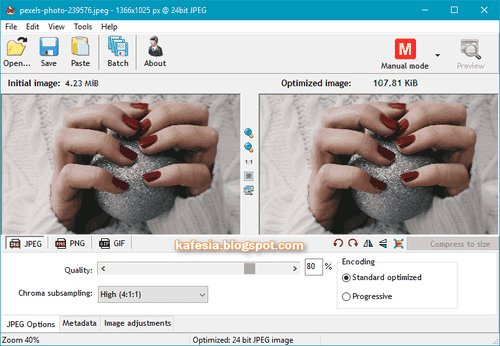
Sebagai alternatif, banyak pilihan lainnya seperti Caesium, Voralent Antelope, Mass Image Compressor, FastStone Photo Resizer, JPEG Reducer, dll.
Ada juga beberapa aplikasi penampil gambar yang dilengkapi dengan fitur kompres foto, diantaranya yaitu XnView, IrfanView, FastStone Image Viewer dan Imagine.
Untuk Android, coba gunakan Resize MyPix dan Reduce Photo Size.
Tidak mau install software? Gampang, tinggal upload foto ke internet. Risikonya, makin besar ukuran foto, makin lama uploadnya, makin lama pula kompresinya. Diupload kemana? Coba situs-situs berikut ini:
tinyjpg.com - Sekali upload bisa langsung 20 foto. Batasannya, setiap foto tidak boleh lebih dari 5 MB. Level kompresi sudah ditentukan secara otomatis sehingga yang perlu kita lakukan hanyalah mengupload foto.
compressnow.com - Pengguna bisa menentukan sendiri level kompresi yang diinginkan dan juga bisa langsung melihat seberapa kecil ukuran foto yang akan diperoleh.
Sebelum memulai kompres foto, saya sarankan untuk selalu membackup foto terlebih dahulu. Tujuannya agar foto yang asli tidak tertindih dengan foto hasil-kompresi (output). Cek kualitas output sebelum menghapus foto original. Atau, kalau enggan menghapus foto asli, solusinya bisa menyimpan foto-foto tersebut secara online seperti di box.com, dropbox atau google drive. Saran lainnya, apabila foto yang hendak dikompres jumlahnya puluhan atau bahkan ribuan, cobalah menggunakan FileMinimizer Pictures supaya lebih mudah dan lebih cepat.
Tidak ada komentar:
Posting Komentar